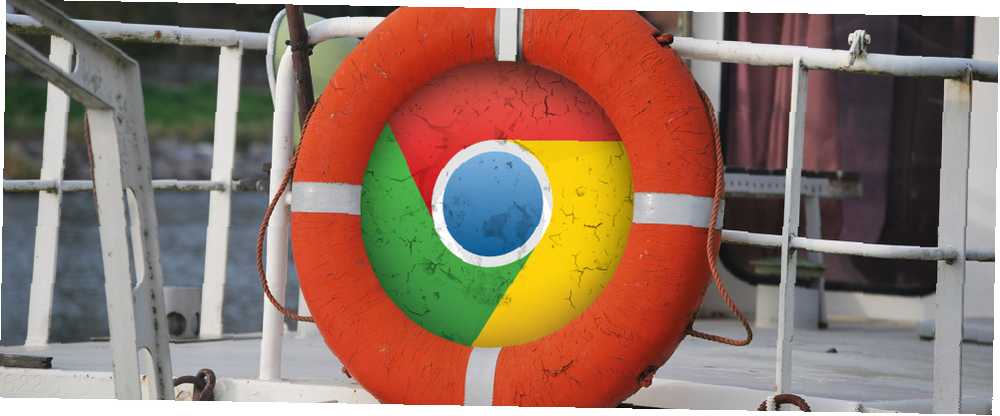
Brian Curtis
0
3060
326
Investovali jste se do Chromu a mohli byste si dokonce říkat mocný uživatel Jak se stát výkonným uživatelem Chrome, část 1 - Master The Keyboard Jak se stát výkonným uživatelem Chrome, část 1 - Master the Keyboard Google Chrome byl po nějakou dobu prohlížeč volby pro mnoho, a ačkoli většina našich webových prohlížečů může dělat některé docela působivé věci, Chrome i nadále chytit moc uživatelům, .... Chrome je však neskutečně pomalý, zcela narušuje váš pracovní postup a tlačí vás daleko za bod pouhé frustrace..
Pro urychlení prohlížeče Chrome můžete udělat spoustu věcí. Co můžete udělat pro urychlení prohlížeče? Co můžete udělat pro zrychlení prohlížeče? Pokud jste jako já a trávíte velkou část dne procházením webu, chápete, jak frustrující je mít pomalý, nafouknutý prohlížeč, který se zdá být na jeho ...… a zkusili jste Všechno z nich, bez úspěchu. Nyní uvažujete o vypuštění prohlížeče Chrome a přechodu na Internet Explorer nebo Firefox. Můžu se vztahovat. Ve skutečnosti to byla moje přesná situace. Některá řešení pomohla Chrome trochu vylepšit, ale problém byl vyřešen pouze jednou.
Kromě obecné slabosti, kterou lze připsat mnoha věcem, byl hlavním problémem, který jsem měl, agonistický pomalý a laggy adresní řádek, známý také jako Omnibox 11 Quick Tricks, aby se stal Chrome Omnibox Power User 11 Quick Tricks, aby se stal Výkonný uživatel Omniboxu Chrome Chcete se stát výkonným uživatelem Omniboxu a ušetřit spoustu času a stisknutí kláves? Vše, co potřebujete, je několik dobrých rozšíření a malou znalost toho, jak vyladit nastavení vyhledávání…. Bylo to tak špatné, že jsem mohl napsat celé hledání nebo URL a pak si sednout a čekat, až se text objeví jako věčnost. Několik vláken ve fórech o produktech Google diskutovalo o tomto přesném problému, ale mnoho doporučených “opravy” nevyřešil tento problém pro většinu uživatelů.
Některé z nich zahrnovaly vymazání dat prohlížeče (mezipaměť, historie, soubory cookie atd.), Odstranění nebo zakázání rozšíření, deaktivace pluginů, zavření a opětovné otevření prohlížeče Chrome, vypnutí hardwarové akcelerace, restartování počítače, přeinstalování prohlížeče Chrome.
Než začneš
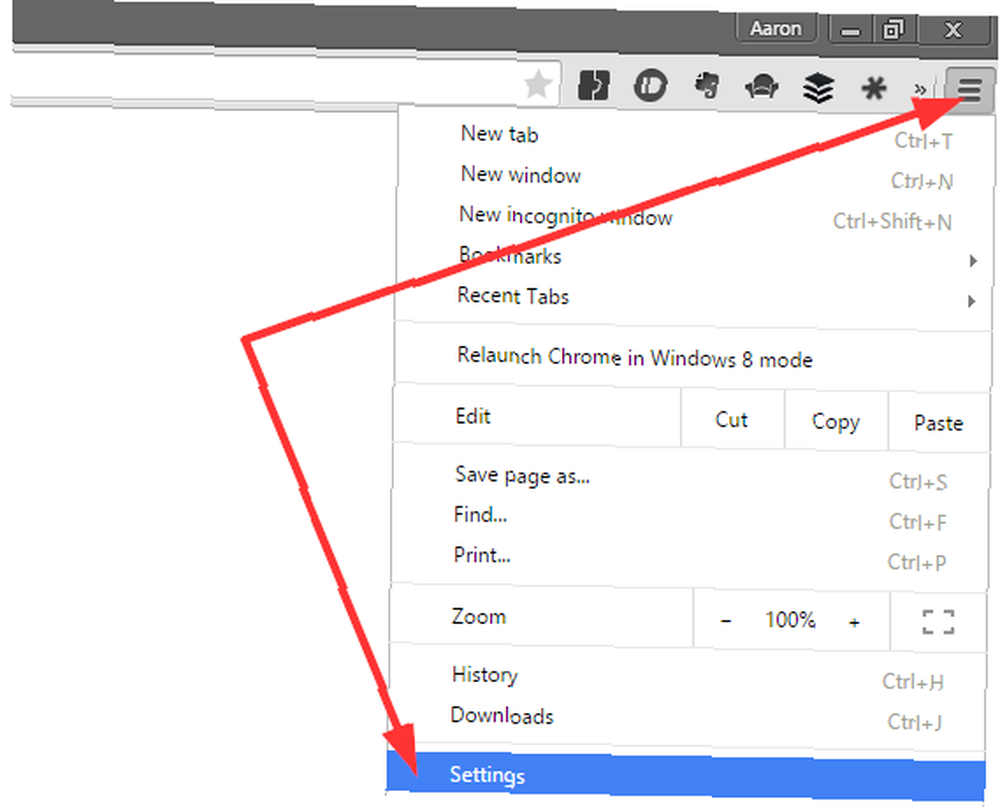
Než se pokusíte provést některý z následujících pokynů, nezapomeňte si zálohovat nastavení. Můžete například synchronizovat nastavení prohlížeče Chrome, nahrát své záložky do Xmarks a použít hesla jako LastPass pro vaše hesla.
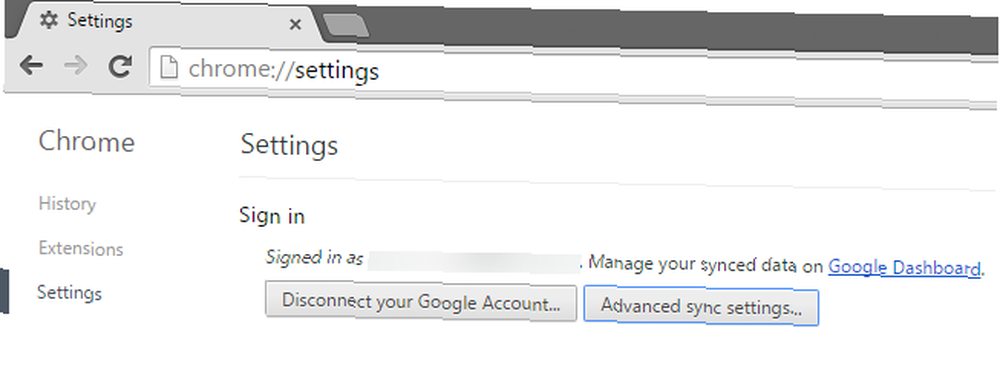
Je důležité, abyste si svůj Chrome profil zálohovali, jinak dojde ke ztrátě všech personalizovaných nastavení. Můžete to udělat tím, že půjdete na vrchol “třířádkový” Tlačítko Přizpůsobení prohlížeče Chrome a kliknutí “Nastavení”.
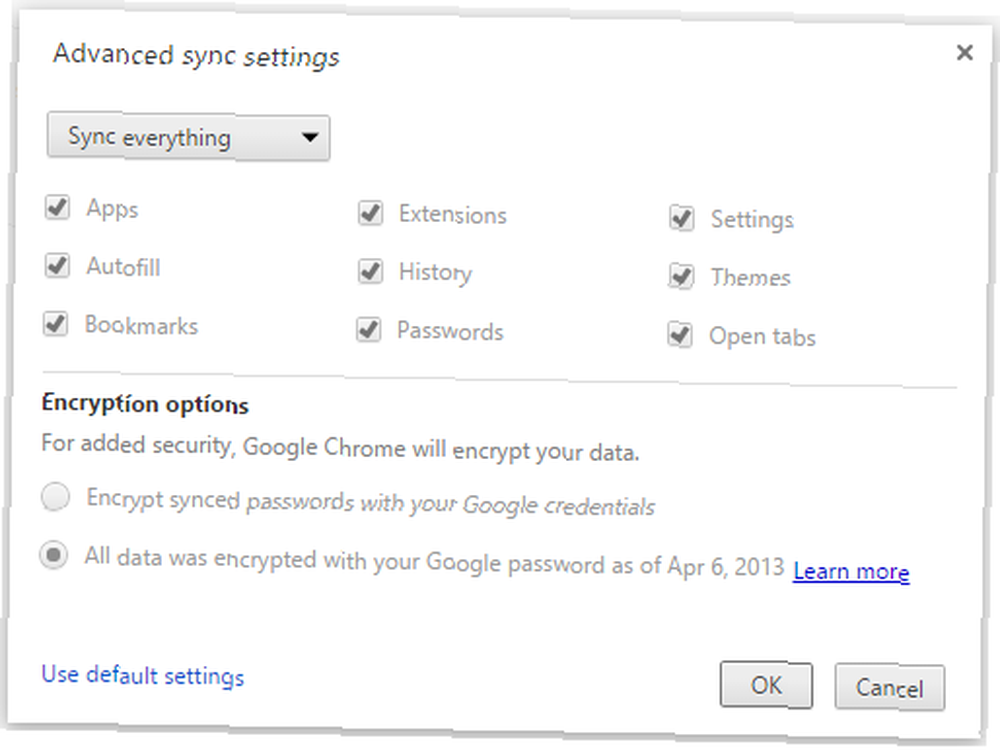
V horní části stránky Nastavení bude možnost synchronizovat prohlížeč Chrome s vaším účtem Google. Přihlaste se a klikněte na ikonu “Pokročilá nastavení synchronizace” můžete přepínat, co děláte a nechcete synchronizovat.
Pokud jste doufali, že to provedete ručně, je mi líto, ale ty soubory, které chcete kopírovat, jsou tím, co vymažete, takže musíte zajistit, aby bylo vše zálohováno na váš účet Google..
Oprava
V době, kdy jsem toto řešení objevil, jsem byl tak opotřebovaný a frustrovaný, že bych vyzkoušel cokoli (ne dobrý stav mysli, který má být při řešení problémů), ale naštěstí to vyšlo a výsledky byly okamžitý.
Při zavřeném prohlížeči Chrome otevřete prohlížeč souborů (např. Průzkumník Windows) a zadejte následující údaje:
Okna:
% localappdata% \ Google \ Chrome \ User Data \ Default
Mac:
~ / Knihovna / Podpora aplikací / Google / Chrome / Výchozí /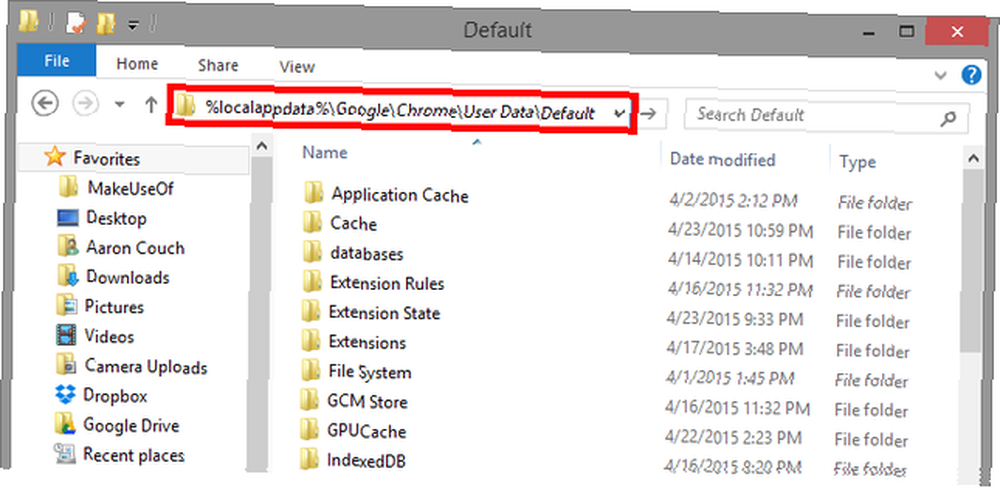
Odstranění jakékoli jiné historie, dočasných souborů nebo souborů mezipaměti nefunguje, ale ruční odstranění toho, co se nazývá soubor mezipaměti zprostředkovatele historie, nefunguje. Po otevření této složky vyberte všechny a klepněte na klávesu Odstranit. Znovu otevřete Chrome a problém byste měli okamžitě opravit.
Další tipy pro zvýšení výkonu prohlížeče Chrome
Pokud bojujete s obecnou slabostí, existuje několik dalších doporučených tipů, jak zvýšit rychlost a výkon prohlížeče Chrome.
Režim kompatibility
Klepněte pravým tlačítkem myši na ikonu Chrome na ploše, klepněte na příkaz Vlastnosti a přejděte na kartu Kompatibilita. Kontrola “Spusťte tento program v režimu kompatibility pro” a z rozbalovací nabídky vyberte svůj operační systém.
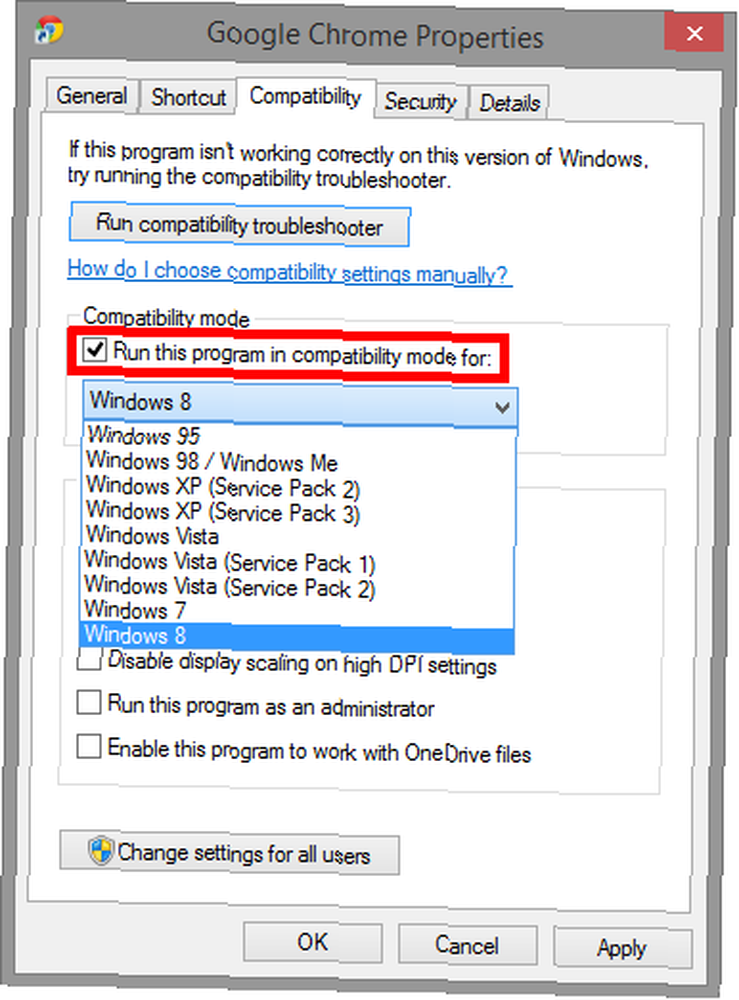
Pokud je to již zaškrtnuto a vyzkoušeli jste jiné možnosti, můžete to zkusit zrušit - někdy řešení potíží poskytne zajímavé výsledky.
Zakázat zbytečné nastavení
Toto je volitelné, ale pokud chcete snížit využití zdrojů Chrome a zvýšit jeho výkon, můžete vypnout / zrušit zaškrtnutí následujících nastavení zadáním chrome: // settings v adresním řádku.
Pod “Vyhledávání”:
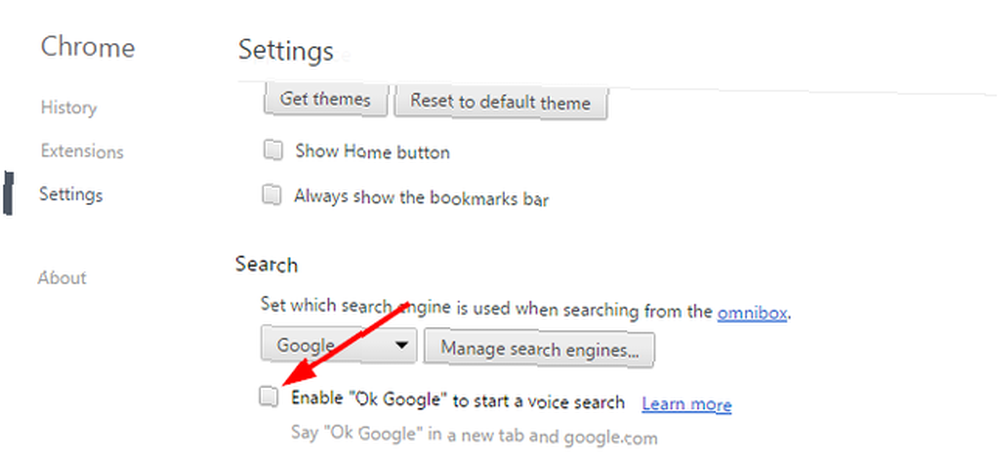
- Umožnit “Ok Google” zahájit hlasové vyhledávání
Pod “Zobrazit pokročilá nastavení” > “Soukromí”:
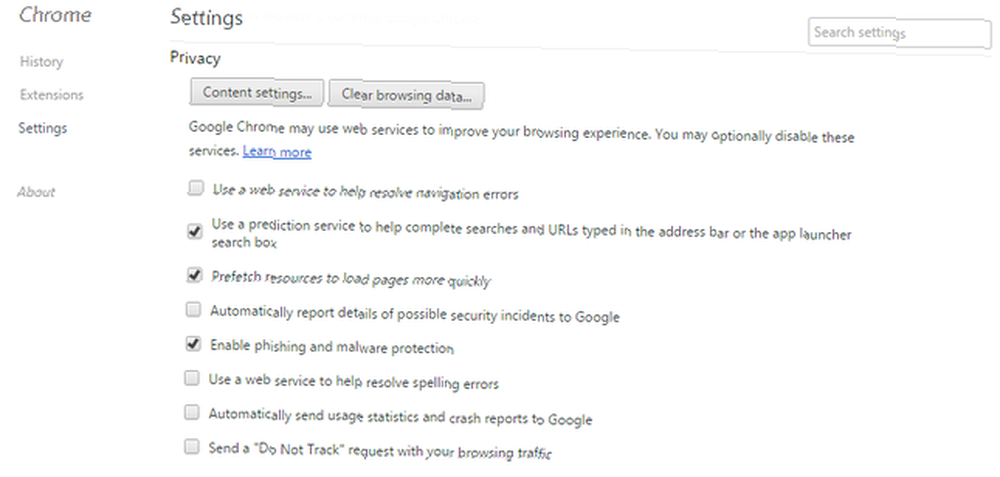
- K řešení chyb navigace použijte webovou službu
- Pomocí služby predikce můžete dokončit vyhledávání a adresy URL zadané do adresního řádku nebo do vyhledávacího pole spouštěče aplikací
- Automaticky nahlásit společnosti Google podrobnosti o možných bezpečnostních incidentech
- K vyřešení pravopisných chyb použijte webovou službu
- Automaticky odesílat společnosti Google statistiky využití a zprávy o selhání
- Poslat “Nesledovat” požádat o provoz vašeho prohlížení
Pod “Systém”:
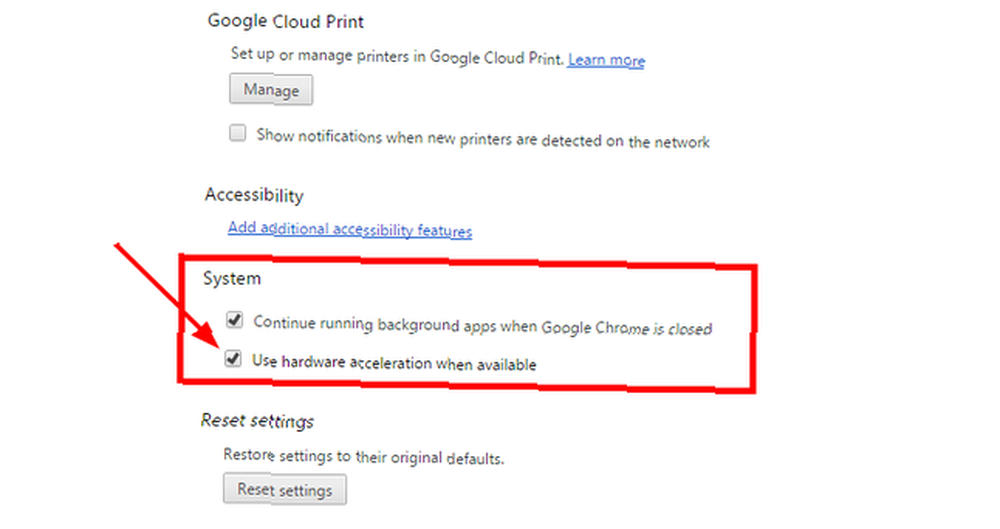
Bylo hlášeno mnoho případů, kdy vypnutí hardwarové akcelerace pomohlo vyřešit problémy, jako je například zaostávající kurzor myši nebo Omnibox. To je také pod “Zobrazit pokročilá nastavení”.
- Pokud je k dispozici, použijte hardwarovou akceleraci
Spravujte své rozšíření lépe
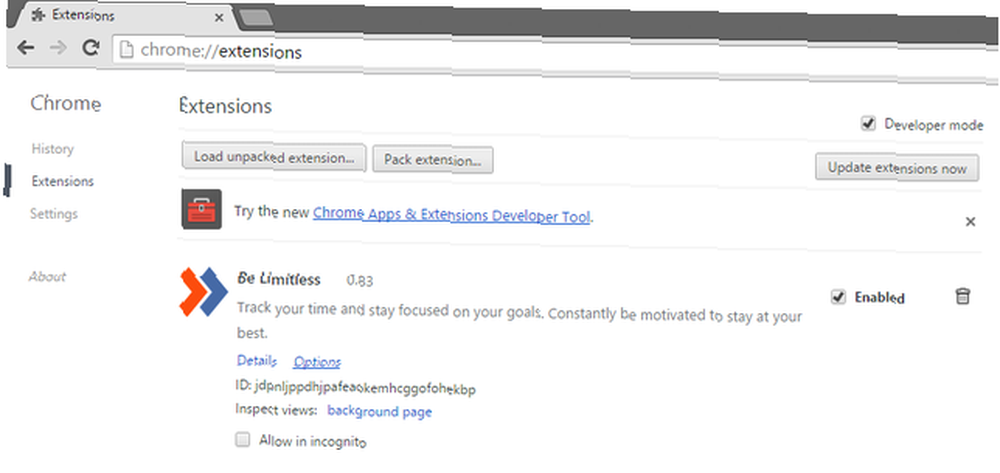
Všichni víme, že rozšíření mohou snížit celkový výkon prohlížeče. Některá rozšíření jsou náročnější na systémové prostředky než jiná. Projděte si nainstalované rozšíření a aplikace (chrome: // extensions) a zjistěte, zda máte nainstalovaný produkt, který opravdu nepoužíváte nebo nepotřebujete pro svůj pracovní postup. 3 Rozšíření inteligentního prohlížeče Chrome pro urychlení pracovního postupu. 3 Rozšíření inteligentního prohlížeče Chrome pro urychlení pracovního postupu Minimalizované a uživatelsky přívětivé rozhraní prohlížeče je což je velký důvod pro jeho popularitu a vynikající rozšíření dostupná v internetovém obchodě. Zde jsou tři, které vám usnadní procházení. .
A co správa rozšíření 3 rozšíření Chrome pro správu rozšíření Chrome 3 rozšíření Chrome pro správu rozšíření Chrome Google Chrome má mnoho rozšíření, která pro vás fungují. Ale stejně jako jakákoli skupina pracovníků, i když je síla dostatečně velká, musíte získat manažery, aby se ujistil, že vše běží hladce. vy dělat potřeba? Rozšíření můžete používat pouze příležitostně, ale jeho deaktivace a povolení může být problémem. Rozšíření s názvem SimpleExtManager vám umožňuje přepínat a deaktivovat aplikace a rozšíření jediným kliknutím.
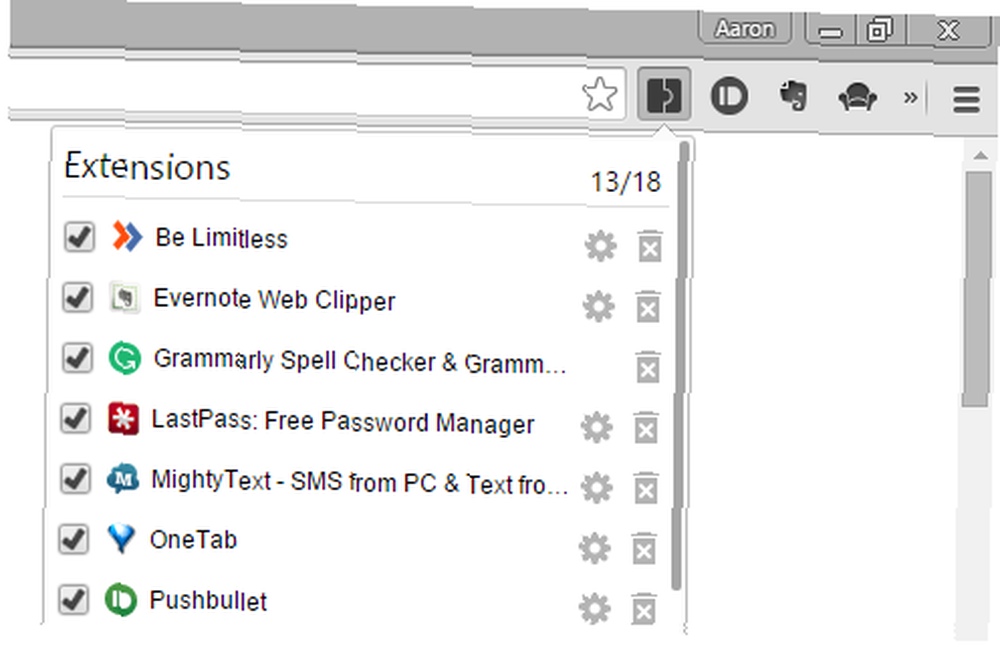
Zakažte zbytečné doplňky
Nelze zcela odinstalovat pluginy Chrome (chrome: // pluginy), což je dobrá věc. Můžete deaktivovat všechny pluginy, které považujete za zbytečné. Pokud náhodou zakážete plugin, který podle vás potřebujete, například Adobe Flash Player, vraťte se a povolte jej.
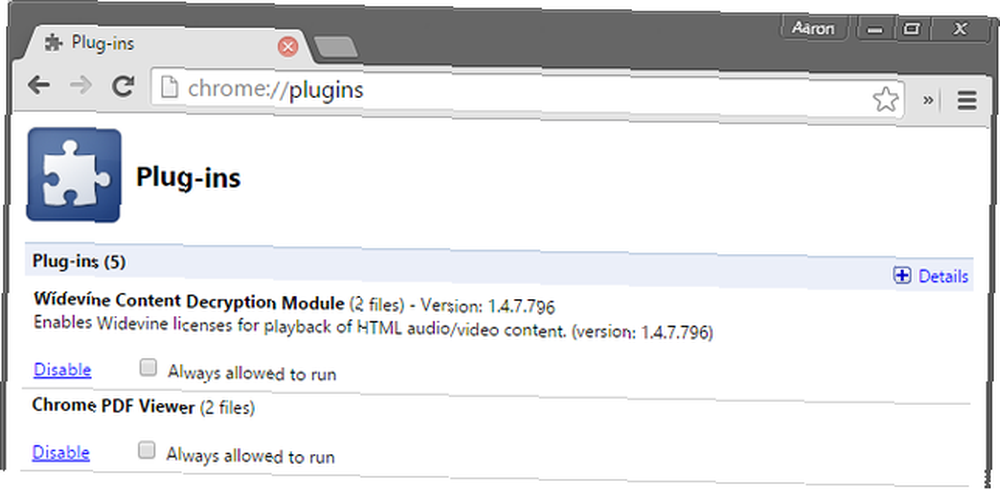
Jak víte, zda potřebujete plugin nebo ne? Klikněte na ikonu “Podrobnosti” pole pro rozšíření informací o zásuvném modulu a přečtení popisu. Neváhejte “Google” plugin, o kterém si nejste jisti.
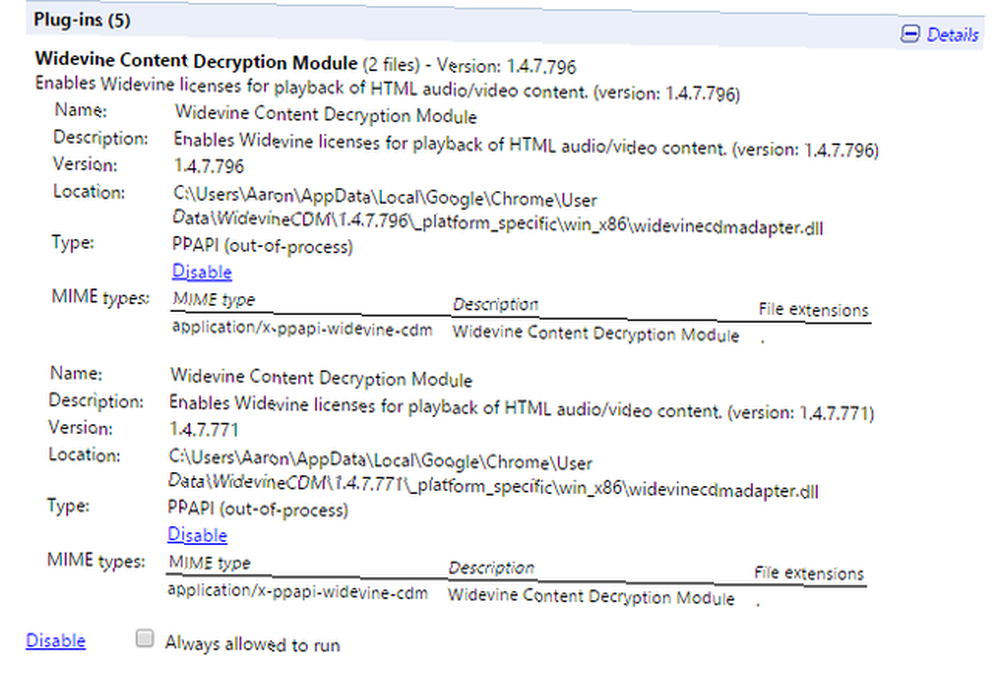
Dosah pod kapotou
Co se označuje jako “Experimenty Chrome” přístupné zadáním chrome: // flags v adresním řádku. Dříve jsme se zabývali přizpůsobením těchto zvláštních nastavení pomocí Google Chrome? Zde je návod, jak dosáhnout dosahu a přizpůsobit zvláštní nastavení pomocí Google Chrome? Zde je návod, jak oslovit a přizpůsobit zvláštní nastavení. Chrome je jednou z mých oblíbených produktů Google. Google dostal několik základních principů přímo ve svém návrhu a místo toho, aby se časem nafoukl jako většina softwaru, Chrome zůstal svelte, bezpečný a velmi… .
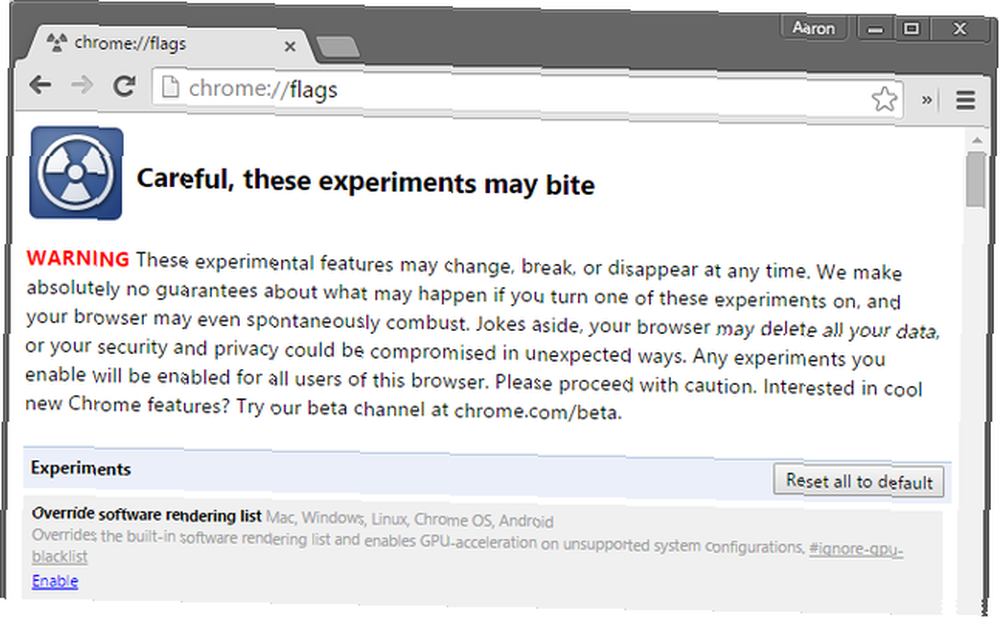
Vymazání historie vašeho prohlížeče
Vymazání historie vašeho prohlížeče může být dobré a špatné. Tyto místní soubory pomáhají Chrome rychle běžet, takže je nemusí neustále znovu vytvářet. Po chvíli se však mohou hromadit a působit nepříznivě. Pokud je tedy pravidelně odstraňujete nebo máte prohlížeč Chrome nastaven tak, aby tyto soubory při zavírání automaticky odstraňoval, zastavte a deaktivujte.
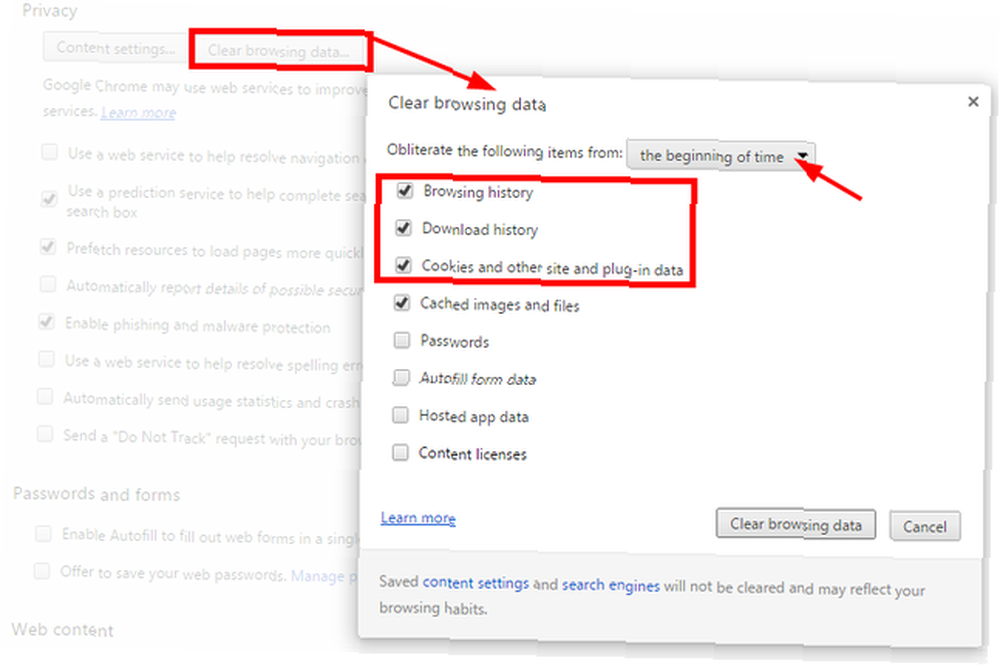
Ale pokud jste tyto soubory nikdy neodstranili a Po vyzkoušení jiných řešení je Chrome stále pomalý a poté všechny tyto soubory vymažte. V budoucnu to jen střídmě.
Spusťte nástroj pro odstranění softwaru
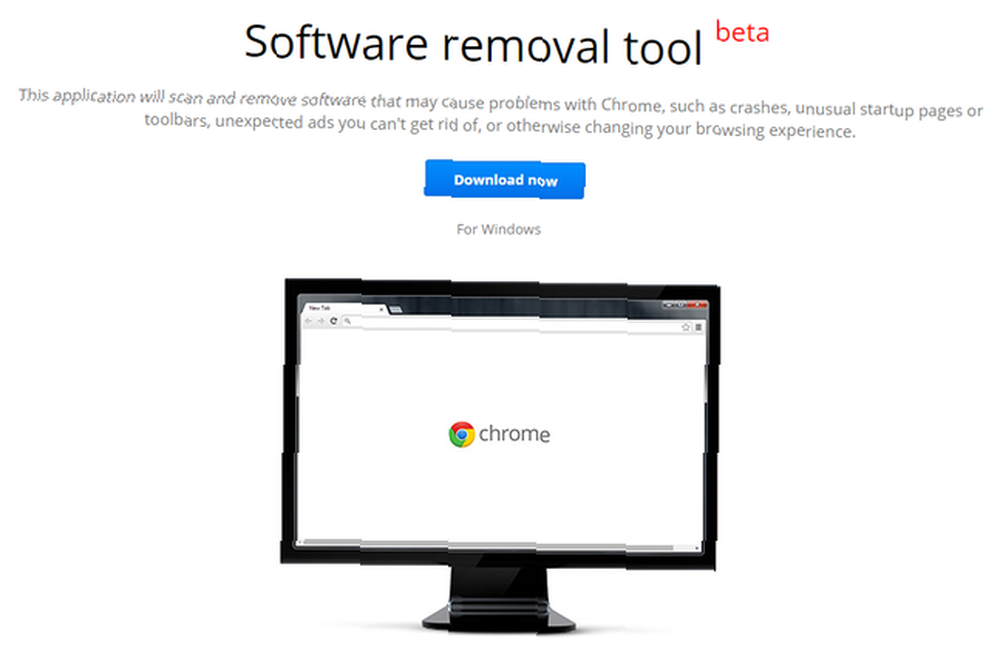
Společnost Google nedávno vydala nástroj pro odstranění softwaru (který je stále ve verzi beta), který skenuje a odstraňuje software, který může způsobovat problémy, jako je pád prohlížeče Chrome, neobvyklé spouštěcí stránky a panely nástrojů a neočekávané reklamy, kterých se nemůžete zbavit.
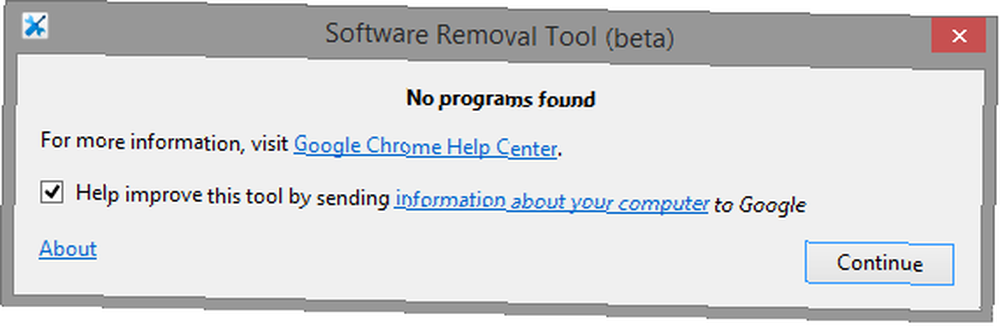
Tento nástroj je aktuálně určen pouze pro Windows a vyžaduje oprávnění správce. Více informací o tomto nástroji naleznete zde.
Zcela jiný zážitek z prohlížení
Co pro mě téměř způsobilo, že jsem se v Chromu vzdal, byla jeho rychlost. Nemohl jsem pochopit, že i po úplném odinstalaci a vyčištění všech přidružených souborů 4 kroky k úplnému odebrání problematického nebo špatného softwaru [Windows] 4 kroky k úplnému odebrání problematického nebo špatného softwaru [Windows] Všichni jsme měli jeden program že bez ohledu na to, co jsme vyzkoušeli, by to neodešlo. Nebo jste možná ani nevěděli, co zkusit a domnívali se, že jste s tímto nepříjemným programem prostě uvízli…, bylo to stále pomalé. Složka, na kterou se odkazovalo na začátku, však nikdy nebyla vymazána ani odstraněna a nová instalace prohlížeče Chrome k ní stále přistupovala.
Jakmile jsem zjistil, že řešení odstraňovalo veškerý jeho obsah, moje uživatelské prostředí Chrome se okamžitě otočilo.
Už jste měli problém s prohlížečem Chrome, který vás téměř úplně zbavil? Co to bylo a jak jste to vyřešili? Podělte se o své zkušenosti v komentářích.
AKTUALIZACE: Při psaní tohoto článku jsem udělal chybu. Protože jsem již svůj prohlížeč Chrome synchronizoval s mým účtem Google, nenapadlo mě ani zmínit, že synchronizace prohlížeče s vaším účtem byla krokem. Je mi opravdu líto všech bolestí hlavy, které k tomu došlo, když jste postupovali podle pokynů a zjistili jste, že jste smazali všechny své preference Chrome. To je obrovské, vím. Děkujeme vám všem za zpětnou vazbu v sekci komentářů, která tento problém osvětlila.











